Ubuntu22.04和ROS 2安装配置
目 录
- 1 安装
- 1.1 准备工作
- 1.1.1 下载
- 1.1.2 教程参考
- 1.2 安装步骤
- 1.2.1 制作启动盘
- 1.2.2 分配磁盘空间
- 1.2.3 安装系统
- 2 配置
- 2.1 安装ROS2 Humble
- 2.2 安装软件
- 2.3 工具
- 2.3.1 截图录屏
- 2.3.2 剪切板管理器
- 2.3.3 系统监控
- 2.3.4 Git
- 2.4 安装驱动
- 2.4.1 安装wifi驱动
- 2.4.2 安装显卡驱动: cuda, cudnn
1 安装
1.1 准备工作
1.1.1 下载
(1) Ubuntu 22.04.5 LTS
- 官方网站:Download Ubuntu Desktop | Ubuntu
(2) 镜像文件写入工具推荐
-
BalenaEtcher(本次使用):balenaEtcher
-
UltraISO:UltraISO
-
Rufus:Rufus
-
DiskGenius:DiskGenius
(3) 空U盘(8G及以上)
1.1.2 教程参考
主要参考:
Ubuntu 22.04 LTS 安装(Windows 10 双系统)
Ubuntu系统安装在移动固态硬盘,实现在不同电脑即插即用_硬盘直接安装ubuntu系统-CSDN博客
其他参考:
双系统安装ubuntu 22.04 LTS(一步到位)-CSDN博客
运维系列&AI系列&Lenovo-G双系统系列(前传-装之前搜索的):Ubuntu22.04 双系统安装、配置及常用设置 - 坦笑&&life - 博客园
Windows 和 Ubuntu 双系统的安装和卸载_哔哩哔哩_bilibili
运维系列&AI系列&Lenovo-G双系统系列(前传-装之前搜索的):Ubuntu22.04系统安装软件、显卡驱动、cuda、cudnn、pytorch_ubuntu 22.04.01安装cuda驱动-CSDN博客
磁盘分区_哔哩哔哩_bilibili
1.2 安装步骤
1.2.1 制作启动盘
- 使用DiskGenius格式化U盘
- 使用BalenaEtcher将镜像文件写入U盘
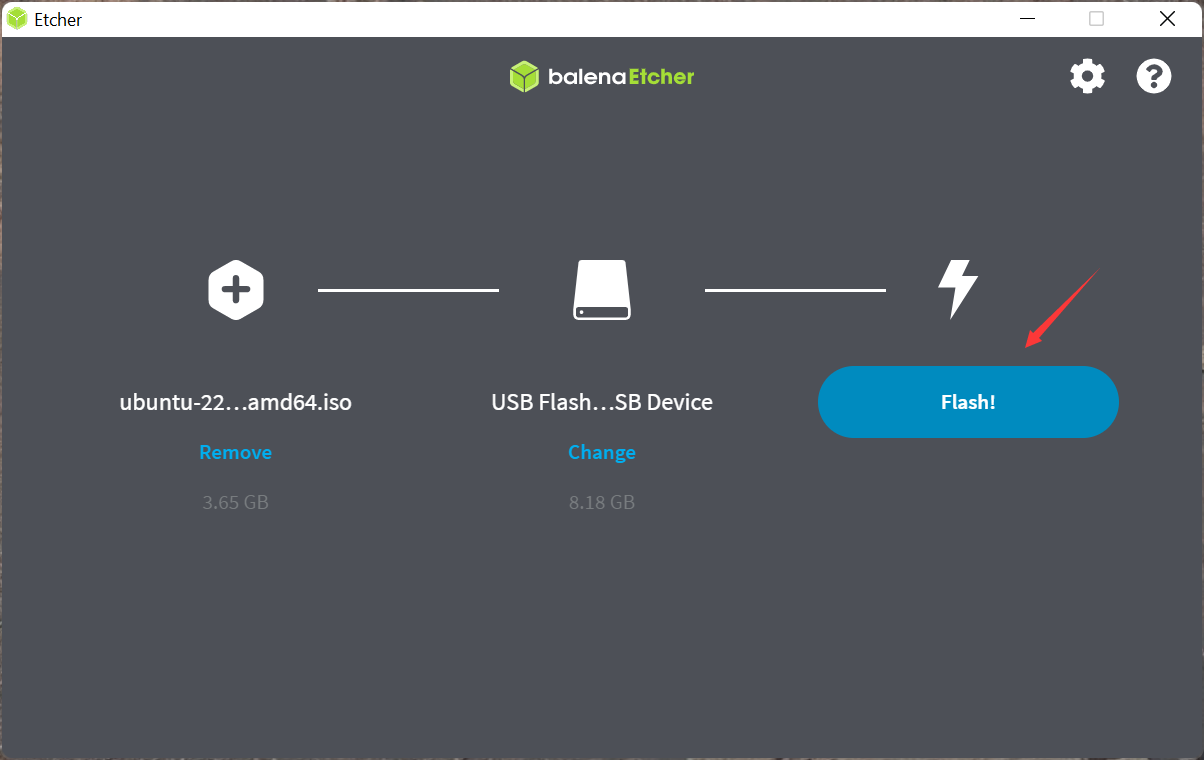
1.2.2 分配磁盘空间
打开DiskGenius软件,选中自己准备装系统的磁盘(根据型号确定)
选中磁盘,鼠标右键选择 “转换分区表类型为GUID模式”(这一步很关键,决定了移动硬盘上的Ubuntu系统插在不同电脑上都能运行)
| 分区编号 | 挂载点 | 大小 | 文件系统类型 | 作用 | 安装后是否可调整大小 |
|---|---|---|---|---|---|
| ESP(0) | /boot/efi | 500MB | FAT32 | UEFI 启动引导 | ❌ 不建议调整(可能影响引导) |
| 分区(1) | Swap | 48GB | Linux swap partition | 交换空间(虚拟内存 & 休眠) | ✅ 可删除后重建, 根目录 / 可用 Swap 文件代替 |
| 分区(2) | / | 100GB | ext4 | 根目录,系统 & 软件 | ⚠ 只能用 Live CD 调整,较麻烦 |
| 分区(3) | /home | 280GB | ext4 | 用户数据 & 配置 | ✅ 可调整大小,推荐 LVM |
1.2.3 安装系统
- 插入U盘启动盘
- 重启电脑进入BIOS
- 设置启动优先级为U盘优先启动
- 安装Ubuntu系统->选择语言->安装类型为“其他选项” -> 安装启动引导器的设备(一定要选择 /boot 对应的分区ESP0, 不然启动不了)
- 在一个grub界面中选择:try or install ubuntu ->进入桌面 -> install Ubuntu -> 选择语言 -> 选择键盘布局 -> 连接网络 -> 安装第三方软件 -> 和windows 启动项共存 -> 最小化安装 -> 选择不更新和安装第三方软件
- 选择地区 -> 用户名xx、密码设置xx -> 等待安装完成
- 提示重启,此时拔出U盘,按下enter,进入启动选项,选择Ubuntu
2 配置
2.1 安装ROS2 Humble
wget http://fishros.com/install -O fishros && . fishros
参考链接:动手安装ROS2
2.2 安装软件
-
安装edge
-
安装vscode
-
安装搜狗输入法
参考链接:https://blog.csdn.net/qq_44684757/article/details/135991216
https://shurufa.sogou.com/linux/guide -
安装typora
sudo snap install typora
2.3 工具
2.3.1 截图录屏
打开设置 -> 键盘 -> 自定义快捷键

2.3.2 剪切板管理器
安装:
sudo apt update
sudo apt install diodon
设置快捷键:

super + shift + x 为粘贴最近的剪切板内容
2.3.3 系统监控
参考链接:https://zhuanlan.zhihu.com/p/577533593
安装:
pip install nvitop
运行:
nvitop -m full # 完整模式
nvitop -m compact # 简洁模式
2.3.4 Git
安装:
sudo apt-get update
sudo apt-get install git
配置:
git config --global user.name "XX"
git config --global user.email "XX"
为了不需要每次都输入用户名和密码,可以打开.gitconfig文件,添加如下内容:
[credential]
helper = store
2.4 安装驱动
2.4.1 安装wifi驱动
安装wifi驱动
2.4.2 安装显卡驱动: cuda, cudnn
安装显卡驱动: cuda, cudnn











